usb訊號線差分阻抗是
USB是一種快速、雙向、同步傳輸、廉價、方便使用的可熱拔插的串行介面。由於資料傳輸快,介面方便,支援熱插拔等優點使USB設備廣泛應用。

目前,市面上以USB2.0為介面的產品居多,但許多硬體新手在USB應用中遇到許多困擾,往往PCB組裝完後USB介面出現各種問題,例如通訊不穩定或是無法通訊,檢查原理圖和焊接都無問題,或許這個時候就需懷疑PCB設計不合理。 ( 推薦學習:web前端視訊教學)
繪製符合USB2.0資料傳輸要求的PCB對產品的效能及可靠性有著極為重要的作用。
一般USB設備差分線訊號線寬度及線間距與整板訊號線寬及線間距一致即可。然而當USB設備工作速度是480 Mbits/s,只做到以上幾點是不夠的,我們還需對差分訊號進行阻抗控制,控制差分訊號線的阻抗對高速數位訊號的完整性是非常重要的,因為差分阻抗影響差分訊號的眼圖、訊號頻寬、訊號抖動和訊號線上的干擾電壓。
差分線阻抗一般控制在90(±10%)歐姆(具體值參考晶片手冊指導),差分線阻抗與線寬W1、W2、T1成反比,與介電常數Er1成反比,與線間距S1成正比,與參考層的距離H1正比,如下圖為差分線的剖面圖。
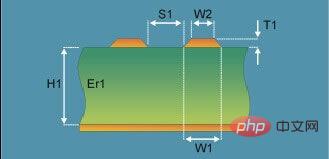
下圖為四層板的參考疊層,其中中間兩層為參考層,參考層通常為GND或Power,且差分線所對應的參考層必須完整,不能分割,否則會導致差分線阻抗不連續。
若是以圖 2疊層設計四層板,通常設計時差分線採用4.5mil的線寬及5.5mil的線間距既可以滿足差分阻抗90Ω。
然而4.5mil線寬及5.5mil線間距只是我們理論設計值,最終電路板廠依據要求的阻抗值並結合生產的實際情況和板材會對線寬線間距及到參考層的距離做適當的調整。
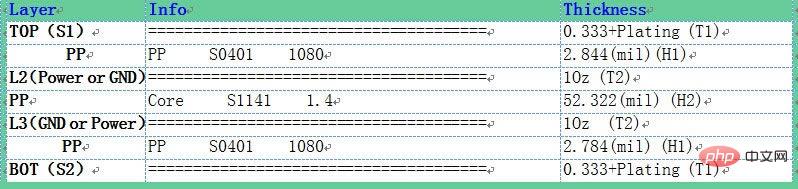
以上所描述的佈線規則是基於USB2.0設備,在USB佈線過程中把握差分線路最短、緊耦合、等長、阻抗一致且注意好USB電源線的載流能力,掌握以上原則USB設備運作基本沒問題。
以上是usb訊號線差分阻抗是的詳細內容。更多資訊請關注PHP中文網其他相關文章!

熱AI工具

Undresser.AI Undress
人工智慧驅動的應用程序,用於創建逼真的裸體照片

AI Clothes Remover
用於從照片中去除衣服的線上人工智慧工具。

Undress AI Tool
免費脫衣圖片

Clothoff.io
AI脫衣器

Video Face Swap
使用我們完全免費的人工智慧換臉工具,輕鬆在任何影片中換臉!

熱門文章

熱工具

記事本++7.3.1
好用且免費的程式碼編輯器

SublimeText3漢化版
中文版,非常好用

禪工作室 13.0.1
強大的PHP整合開發環境

Dreamweaver CS6
視覺化網頁開發工具

SublimeText3 Mac版
神級程式碼編輯軟體(SublimeText3)
 如何在 Windows 11 上建立和設定 USB 安全性金鑰
Sep 16, 2023 am 11:29 AM
如何在 Windows 11 上建立和設定 USB 安全性金鑰
Sep 16, 2023 am 11:29 AM
如果您想保護您的文件和個人數據,保護您的PC免受未經授權的存取至關重要,這就是為什麼許多人希望在Windows11上建立USB安全金鑰的原因。這是最安全的身份驗證方法,在今天的指南中,我們將向您展示如何在PC上正確設定它。在Windows11上使用USB安全金鑰的好處實體安全金鑰提供最安全的雙重認證。他們不受網路釣魚攻擊,因為他們不使用網路連線。安全金鑰可以保護您的Windows帳戶和大多數線上帳戶。許多安全性金鑰都與WindowsHello相容。如何在Windows11上從頭開始建立我的
 USB轉HDMI轉接器在Windows 11/10上無法正常運作
Feb 19, 2024 pm 12:00 PM
USB轉HDMI轉接器在Windows 11/10上無法正常運作
Feb 19, 2024 pm 12:00 PM
如果您在Windows上遇到USB轉HDMI適配器無法正常運作的問題,可能是因為顯示卡驅動程式過時或適配器本身有問題。以下內容將幫助您解決這項困擾。修復USB轉HDMI適配器在Windows11/10上無法工作使用以下解決方案修復USB轉HDMI適配器在Windows10/11上無法正常工作:更新顯示適配器驅動程式回滾顯示卡驅動程式拔下並插入USB轉HDMI適配器已更新BIOS我們開始吧。 1]更新顯示適配器驅動程式問題可能是由於過時或損壞的顯示適配器驅動程式引起的。您可以嘗試從製造商的官方網站下載
 在沒有USB的情況下將iPhone連接到Mac的9種方法
Feb 02, 2024 pm 04:09 PM
在沒有USB的情況下將iPhone連接到Mac的9種方法
Feb 02, 2024 pm 04:09 PM
iPhone和Mac是兩種用途不同的設備,但隨著Apple生態系統的整合,無論您選擇哪種設備,都能獲得統一的使用者體驗。如果您同時擁有iPhone和Mac,並且希望它們之間無需使用USB數據線連接,以下內容可以幫助您實現這一目標。在沒有USB的情況下連接iPhone和Mac:要求在連接iPhone和Mac前,需要滿足以下要求以確保連接正常無問題:運行最新版本的iOS的iPhone運行最新版本的macOS的Mac有效的AppleID帳戶iPhone和Mac都可以連接的無線網路和/或iPhone上的蜂
 請更新您的裝置設定以接受媒體傳輸
Feb 19, 2024 pm 12:24 PM
請更新您的裝置設定以接受媒體傳輸
Feb 19, 2024 pm 12:24 PM
我們將向您展示如何解決透過USB電纜連接手機到PC時出現媒體傳輸錯誤的問題。當您嘗試將照片和影片從手機匯入電腦時,可能會遇到照片應用程式顯示「請更新裝置的設定以接受媒體傳輸」的錯誤訊息。請更新您的裝置設定以接受媒體傳輸更新您的裝置設定以允許媒體傳輸,以解決錯誤訊息問題。重新啟動您的兩台設備使用不同的USB數據線檢查您的Android手機設定安裝MTPUSB設備驅動程式使用其他方法傳輸您的照片和影片我們開始吧。 1]重新啟動兩台設備建議您在遇到臨時故障時,請先嘗試重新啟動設備,包括電腦和電話。重
 WIN10電腦USB口電壓不足不穩定的解決技巧
Mar 27, 2024 pm 10:41 PM
WIN10電腦USB口電壓不足不穩定的解決技巧
Mar 27, 2024 pm 10:41 PM
1.在電腦桌面上,右鍵【此電腦】。 2、在彈出的選單上,點選【屬性】。 3.進入【系統】頁面後,點選左側【裝置管理員】。 4.在【裝置管理員】列錶框中,找到【通用序列匯流排控制器】並雙擊(或點選左側的【>】)。 5.展開【通用序列匯流排控制器】清單後,右鍵標示【Hub】或【集線器】的項目。 6.在彈出的選單中,點選【屬性】。 7.在【USBRootHub屬性】頁面,點選【電源管理】標籤。 8.開啟【電源管理】頁面後,點選方框或【允許電腦關閉此裝置以節省電源(A)】,使方格內的勾選取消。 9、【允許計算機關閉此設備
 usb2.0和3.0的速度是什麼
Jan 19, 2021 am 11:22 AM
usb2.0和3.0的速度是什麼
Jan 19, 2021 am 11:22 AM
理論上USB1.1的傳輸速度可以達到12Mbps/秒,而USB2.0則可以達到速度480Mbps/秒(60MB/s);USB3.0是最新的USB規範,特點是傳輸速率非常快,最大傳輸速度能達到5.0Gbps/秒(500MB/s)。 USB3.0比現在的480Mbps的USB2.0快10倍,外型和現在的USB介面基本上一致,能相容USB 2.0和USB 1.1裝置。
 win10USB驅動程式安裝詳細步驟分享
Dec 27, 2023 am 10:29 AM
win10USB驅動程式安裝詳細步驟分享
Dec 27, 2023 am 10:29 AM
越來越多的人使用Win10系統,驅動安裝也是系統使用過程中的常見問題。那麼win10的usb驅動是怎麼安裝的呢?下面就看看小編怎麼做的吧,希望可以幫助到你哦! win10usb驅動程式怎麼安裝:1、先下載並安裝驅動精靈軟體。 2.完成後開啟後軟體會自動偵測電腦的驅動安裝狀況。 3.然後等待偵測完畢,點選「驅動程式」。 4.再點擊驅動程式後,預設進入的是“標準模式”,找到需要安裝的USB驅動程序,然後點擊下載。 5、等待驅動程式下載完成。 6.驅動程式下載完成後點選「安裝」。 7.點擊安裝後等待驅動程式安
 lovesn是什麼牌子的充電器
Oct 12, 2022 pm 03:00 PM
lovesn是什麼牌子的充電器
Oct 12, 2022 pm 03:00 PM
lovesn是海韻牌子的充電器。海韻Lovesn智慧型USB充電器,官方型號為C20,能提供5V,2.1A的輸出,相容於100至240v寬幅電壓充電;海韻充電器的特點在於其能透過內建的智慧晶片偵測出被充電設備已有電量,可自動調節自身的輸出電流,在根本上提升被充電設備的電池使用壽命,以及縮短被充電設備的充電時間。





